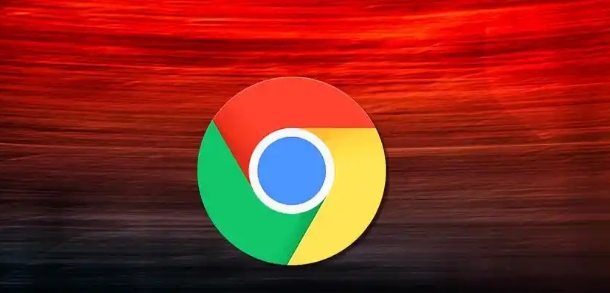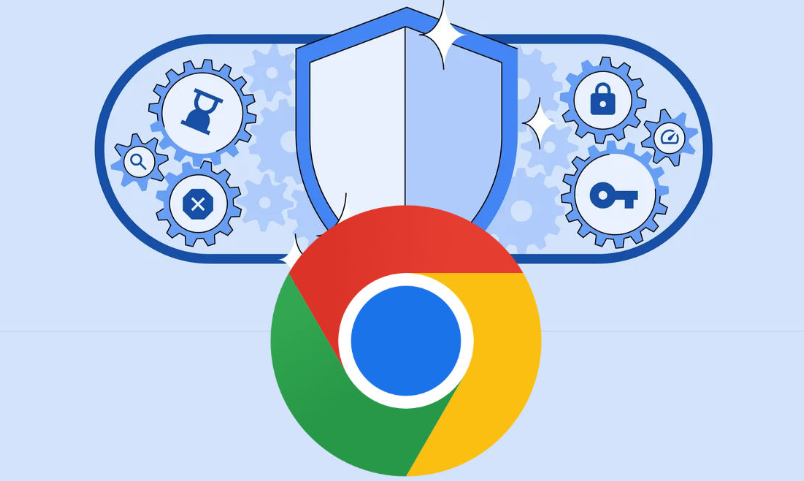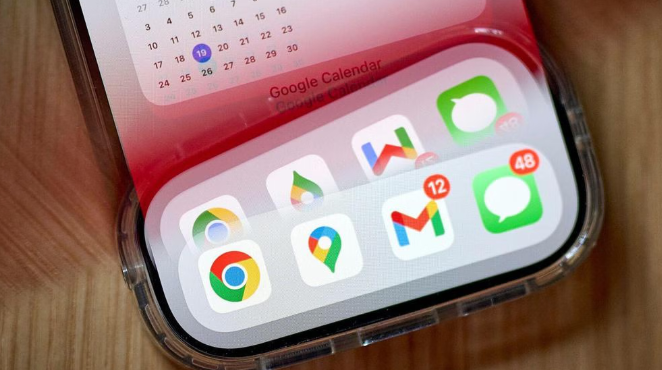谷歌浏览器下载页面显示空白的原因与应对
发布时间:2025-07-26
来源:谷歌浏览器官网

谷歌浏览器下载页面显示空白的原因与应对教程
一、缓存数据异常导致页面空白
1. 清除浏览器缓存:点击右上角三个点→选择“设置”→在左侧菜单中点击“隐私与安全”→找到“清除浏览数据”→勾选“缓存图像和文件”及“Cookie等网站数据”→点击“清除数据”→重新打开下载页面。
- *注意*:若问题仅出现在特定网站→可仅清除该站点的缓存(在“清除浏览数据”中取消全选→手动输入域名)。
2. 禁用GPU加速:进入设置→点击“高级”→在“系统”选项中找到“使用硬件加速模式”→取消勾选→重启浏览器→测试是否恢复显示。
- *原理*:硬件加速可能因驱动不兼容导致渲染失败→关闭后强制软件渲染。
二、扩展程序或插件冲突
1. 进入无痕模式测试:按`Ctrl+Shift+N`(Windows)或`Cmd+Shift+N`(Mac)→打开无痕窗口→尝试打开下载页面→若正常则说明扩展干扰。
- *补充*:无痕模式默认禁用所有扩展→可快速定位问题来源。
2. 逐一禁用扩展:在`chrome://extensions/`页面中→点击“启用”开关逐个关闭扩展→每禁用一个后刷新页面→定位导致问题的插件(如广告拦截类或下载工具类扩展)。
- *技巧*:优先排查近期安装的扩展→尤其是含有“修改网页内容”权限的插件。
三、网络连接或服务器问题
1. 检查网络稳定性:在地址栏输入`chrome://network-error/`→查看当前网络状态→若提示“无法连接到互联网”→修复网络(如重启路由器或切换网络)。
- *替代方案*:访问其他网站(如`https://www.google.com`)→验证是否为全局网络问题。
2. 测试其他浏览器:使用Firefox或Edge打开同一下载页面→若仍显示空白→则为网站服务器故障→等待站点维护或联系管理员。
- *注意*:部分网站可能屏蔽谷歌浏览器→需更换浏览器核验。
四、浏览器文件损坏或配置错误
1. 重置Chrome设置:在`chrome://settings/`中→点击“高级”→选择“将设置还原为原始默认设置”→确认操作→重新登录账号→检查页面是否正常。
- *风险提示*:重置会清除书签、历史记录等数据→需提前备份(在“书签管理器”中导出HTML文件)。
2. 修复安装文件:卸载当前Chrome版本→访问`https://google.com/chrome/`重新下载最新版→安装后测试→解决因文件损坏导致的渲染问题。
- *补充*:若系统存在多个Chrome配置文件→需删除旧目录(路径:`C:\Users\[用户名]\AppData\Local\Google\Chrome\User Data\`)。
五、系统或驱动兼容性问题
1. 更新显卡驱动:右键点击桌面→选择“显示设置”→进入“高级显示设置”→点击“显卡属性”→检查并更新驱动程序(如NVIDIA/AMD官网版本)。
- *关联性*:过时的驱动可能导致网页渲染异常→尤其是启用硬件加速时。
2. 检查Windows更新:在系统设置中→进入“Windows更新”→安装最新补丁(如KB500系列)→修复已知的图形渲染漏洞。
- *替代方案*:使用命令行运行`winver`查看系统版本→前往微软官网下载对应更新包。
通过以上步骤,可系统性排查并解决谷歌浏览器下载页面显示空白的问题。若问题仍存在,建议联系谷歌技术支持团队进一步排查。